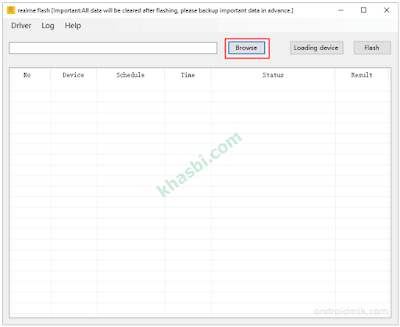Terkadang ada saja yang mau device mereka mengalami demikian. Tapi sebenarnya bukan karena keinginan memang dasar mereka keliru cara menggunakannya. Sekarang bukan waktunya kamu membiarkannya begitu saja.
Sebagai pengguna, kamu harus bisa memahami tentang smartphone kamu sendiri. Terlebih saat ini kamu baru menemukan solusi bagaimana memflash Realme C15. Ada dua cara yang bisa kamu lakukan untuk sekedar update software.
Pertama, kamu bisa memilih file update OTA yang sebenarnya ini hanya satu file dalam format ozip. Disini kamu juga tidak harus memiliki Komputer. Karena flash via recovery mode sangat mendukung file firmware tersebut.
Bisa dikatakan itu adalah file khusus untuk semua perbaikan software. Termasuk device kamu yang bootloop, sering error, touchscreen kurang merespon, dan bahkan ketika ada masalah bug dengan aplikasi bawaan dari smartphone.
Terlebih lagi kalau saat ini kamu sudah siap untuk memperbaiki device kamu dari beberapa hal tersebut. Kami melalui halaman ini akan mencoba memberikan kamu tutorial yang sangat mudah untuk dipahami.
Karena dengan adanya ini, meski kamu sendiri belum pernah tahu pasti bisa melakukannya. Flashing menjadi tahap penting untuk solusi device dalam bidang pemprograman. Hal yang perlu kamu siapkan adalah file yang sudah kami rekomendasikan melalui tautan.
Sekarang kamu dapat menyimak dua langkah berbeda mengenai tahap flashing. Keduanya akan sangat berguna sekali disaat tertentu dan ketika device kamu ada masalah. Tutorial ini juga bisa digunakan untuk memflash firmware Realme C15 edisi Qualcomm.
Cara Flash Realme C15 via Recovery
1. Hal terpenting lagi sebagai awal tahapan ini adalah kondisi daya baterai device kamu. Silahkan terlebih dulu kamu charger smartphone Realme hingga tingkat baterai di atas 50%.
2. Sambil menunggu daya baterai cukup, kamu bisa download firmware OTA dengan versi terbaru yang tersedia.
3. Kemudian kamu bisa pindahkan file firmware tersebut kedalam memori SD carD, tapi jangan di ekstrak.
4. Matikan smartphone untuk beberapa detik dengan menekan tombol Power.
5. Setelah itu, buat device masuk ke Recovery Mode. Carannya dengan cukup tekan dan tahan tombol Volume Turun dan Power, hingga smartphone memasuki mode untuk memilih bahasa. Tentukan bahasa yang bisa kamu pahami.
6. Pilih Install from storage device, Ini adalah menu install dengan file yang sudah siap. yaitu file OTA yang sudah kamu download tadi. Online update (keep data). Ini artinya kamu bisa memilih instal secara online . Wipe data merupakan pilihan untuk mengembalikan setelan pabrik dengan menghapus data pada perangkat. Reboot Berguna untuk merestart device atau membatalkan tindakan.
6. Di bawah Mode recovery dari layar device kamu pilih saja Instal from storage device. Karena kita akan memflash jadi ini adalah menu yang digunakan.
7. Selanjutnya kamu tentukan penyimpanan dari firmware tadi. Kalau kamu simpan di eksternal, pilih saja From SD. Ketuk firmware tersebut untuk menginstal.
8. Jika kamu melihat pesan muncul di layar, cukup tekan Yes.
9. Smartphone akan restart secara otomatis dan mulai memperbarui perangkat lunak.
10. Proses ini biasanya memakan waktu beberapa menit dan tergantung dari size firmware.
11. Setelah update sukses atau mengatakan komplit, kamu bisa menentukan Reboot.
Cara Flash Realme C15 via Realme Flash Tool
Langkah kedua ini menunjukkan perbedaan dari segi prosedur. Kamu harus bisa meneliti dengan baik pekerjaan ini. Diperlukan beberapa file pendukung agar kamu bisa memflash device. Semua file sudah tersedia, dan kamu bisa mendownloadnya sekarang juga.
- Stock Firmware Realme_C15_RMX2185_11_A.63_200709
- Realme Flash Tool
- MTK USB Driver
1. Ekstrak semua file yang sudah didownload. Biasanya file baru ini masih dalam kompresi rar. Setelah itu kamu bisa membuka folder dengan file hasil dekompresi tersebut.
2. Jika di Komputer kamu belum ter-instal MTK Driver, kamu bisa saja menginstalnya. Kalau sebelumnya sudah pernah, kamu bisa abaikan saja tahap ini.
3. Run as aplikasi Realme Flash Tool.
4. Setelah terbuka, klik saja tombol Browse. Temukan dan tambahkan file Realme C15 ofp dari firmware.
5. Matikan dulu device kamu. Kemudian buat ia masuk Mode Fastboot seperti contoh berikut.
Caranya: Nyalakan device dengan menekan tombol Volume Turun dan tombol Power secara bersama. Dalam beberapa saat device akan di mode fastboot.
6. Sambungkan device kamu dengan Komputer melalui dukungan USB kabel. Gunakan kabel yang memang bawaan dari smartphone atau yang lain tapi kualitasnya bagus.
7. Sekarang kamu klik tombol Loading Device agar Flash Tool segera mengenali perangkat.
8. Kemudian klik tombol Flash untuk memulai menginstal firmware. Jika ada tampilan untuk konfirmasi, kamu pilih Confirm.
9. Tindakan flashing ini tidak dapat dibatalkan dan kamu harus tetap menunggu sampai proses mengatakan Complete.
10. Setelah flashing selesai, kamu bisa menutup aplikasi Realme Flash Tool dari Komputer. Nyalakan device kamu untuk melihat hasilnya.
Mungkin itulah tips dan tutorial yang dapat kami bahas melalui postingan ini. Kurang lebihnya mudah-mudahan bisa dipahami dan membantu kamu memperbaiki smartphone dari masalah yang ada. Jika kamu memerlukan cara lainnya, kami masih punya tips tentang cara flash Realme C15 via SP Flash Tool.